
Как да запишете и монтирате Windows 7, 8, 10, XP Boot Disk на USB флаш устройство? Програма за монтиране на изображение на диск: Изтегляне. Как и как да отворите и стартирате изображението на диска на компютъра?
Статията ще покаже как да изгори изображението "Windows" на USB флаш устройство.
Дисковото изображение е пълно копие на цялата информация, съхранена на диска. Освен това, това копие един към един дублира процедурата за предоставяне на информация по сектори на диска.
Дисковите изображения често се използват, например, за да играят тези компютърни игри, които изискват техните инсталационни дискове в устройството на компютъра. Ако нямате такъв диск с играта, но със сигурност искате да го възпроизведете, тогава можете да изтеглите изображението на диска от тази игра от интернет. Дисковото изображение симотира наличието на диск в устройството и можете да го използвате.
Дисковото изображение може да се използва и като инсталация на операционна система " Windows." След като напишете такова изображение на чистото устройство или флаш устройство, можете да инсталирате или преинсталирате системата на компютъра. В днешния преглед ние, включително обсъждане как да записваме изображение на диска на флаш устройството / диска " Windows 7/8/10.».
Как да създадете изображение на диска?
Така че, първо ще научите как да създавате дискови изображения. За това се нуждаем от програма на трета страна. В днешните инструкции ще използваме такава програма като " Ultraiso." Това не е безплатна полезност, но имате възможност да използвате всички свои възможности в рамките на един месец без никакво плащане. През това време ще бъдете сигурни дали програмата ще ви бъде полезна.
Изтегли " Ultraiso.»Можете да го направите връзка.
Изтеглете програмата, задайте компютъра и следвайте инструкциите:
- Когато стартирате програмата, ще се отвори прозорец, в който искате да кликнете върху бутона " Пробен период- Ако все още няма да купите нищо.
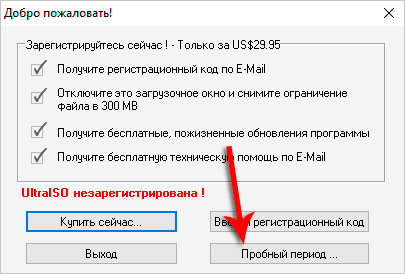
Създайте изображение на диска с помощта на Ultraiso
- След това прозорецът ще се появи за работа с програмата. Забележка, ще видите две най-добри и две полета в прозореца на програмата (вижте Снимка). В горния ляв ъгъл се показват изображенията на диска и в горното дясно поле се показват файловете, съдържащи се в тези изображения. В долното ляво поле, директории (папки, дискови дялове и др.) Са представени на компютъра ви, в долното десно поле - файлове, разположени в тези директории.
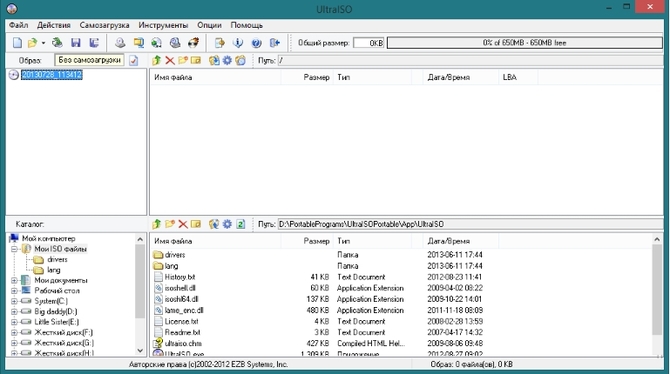
Създайте изображение на диска с помощта на Ultraiso
- За да започнете, излезте с името на бъдещия ви диск на диска. В горния ляв ъгъл щракнете с десния бутон върху иконата на диска, кликнете върху " Преименуване- И попитайте име.
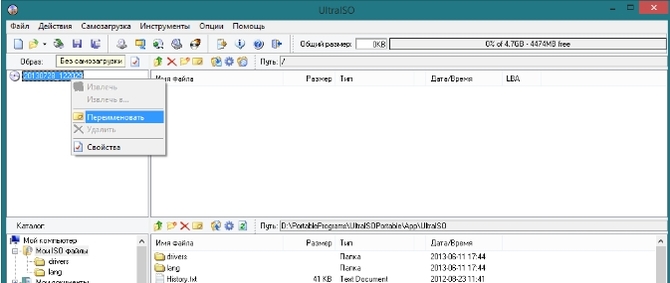
Създайте изображение на диска с помощта на Ultraiso
- Сега, от долната лява част на прозореца на програмата, плъзнете желаните папки или дялове на дисковете в дясното горно поле. Можете също да плъзнете отделни файлове от дясното дъно, ако желаете.
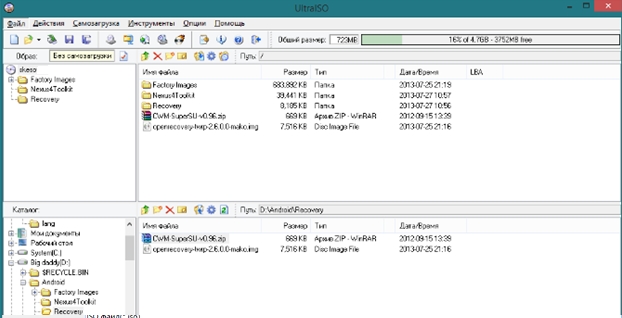
Създайте изображение на диска с помощта на Ultraiso
- След като цялата необходима информация се премества, кликнете върху лентата с инструменти към елемента " Файл", И след това - на" Запази като».
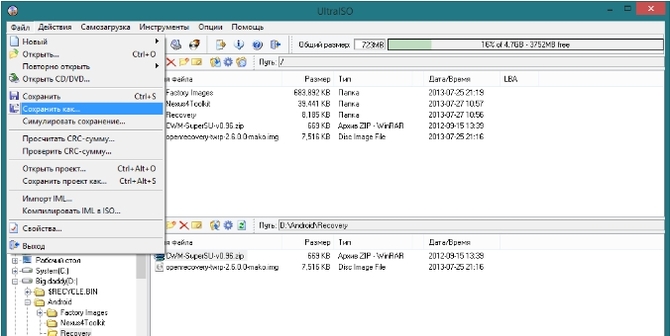
Създайте изображение на диска с помощта на Ultraiso
- В новия прозорец, който се отваря, изберете файловия формат - " ISO.", Както е показано на екрана. Тук избирам място на компютъра, където искате да запишете изображението на диска и кликнете върху " Save.».
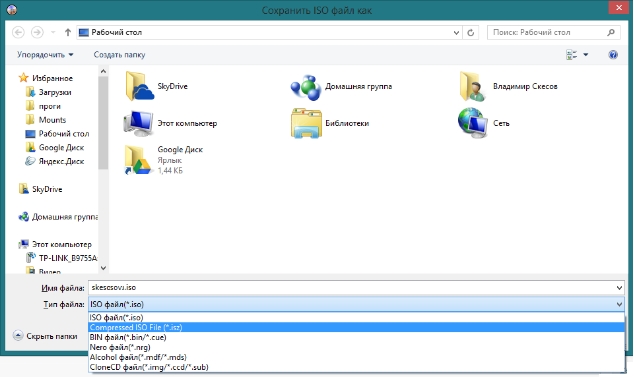
Създайте изображение на диска с помощта на Ultraiso
- След това ще започне процесът на спестяване на данни.

Създайте изображение на диска с помощта на Ultraiso
Как да напишете изображението на зареждащия диск "Windows 7/8/10" на USB флаш устройство?
За да запишете изображението " Windows 7/8/10.»На USB флаш устройството се нуждаете от действителния модел на операционната система и съответната програма. Дискът може да бъде изтеглен от официалния сайт за това връзкаИ като програма ще препоръчаме няколко помощни програми. Един от тях вече ни е известен. Ultraiso.-, с което създадохме изображения по-горе.
Сега продължете към операцията:
- Поставете USB флаш устройството в компютъра. Стартирайте програмата, кликнете върху лявата страна на лентата с инструменти към елемента " Файл", И след това - на" Отворен" Отваря се прозорец на проводник, в който трябва да изберете изображение на диска " Windows." Ние го маркираме и кликнете върху " Отворен».
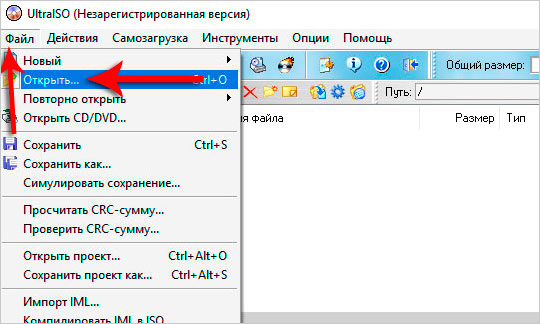
Запишете изображението на операционната система на USB флаш устройството
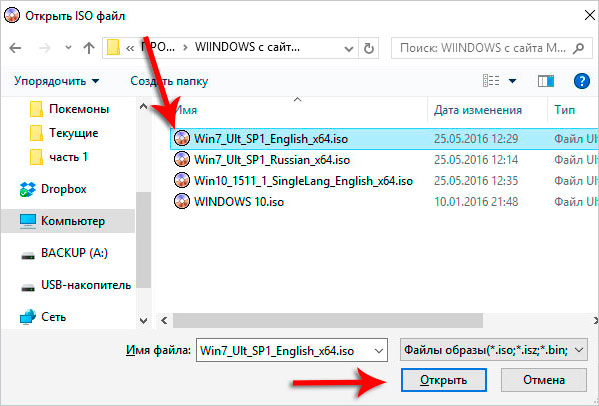
Запишете изображението на операционната система на USB флаш устройството
- След това продължете да записвате изображението на диска на USB флаш устройството. В горното меню кликнете върху " Самозареждащи се", И в прозореца, който се отваря, кликнете върху" Напишете изображение брутално диск».
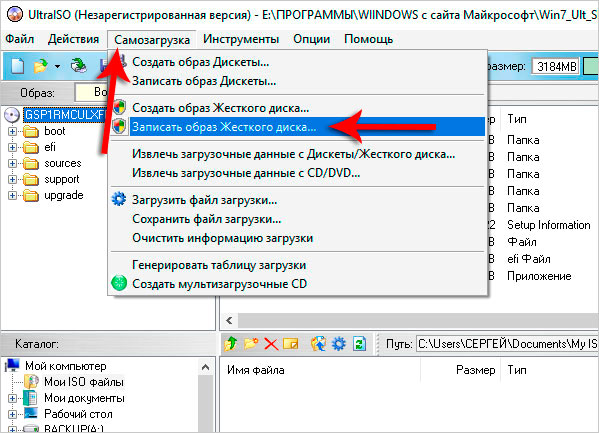
Запишете изображението на операционната система на USB флаш устройството
- След това в нов програмен прозорец в долното поле, както е показано на екрана, посочете флаш устройството, на което ще запишете изображението на операционната система. Натиснете " Рекорд- И потвърдете избора си.
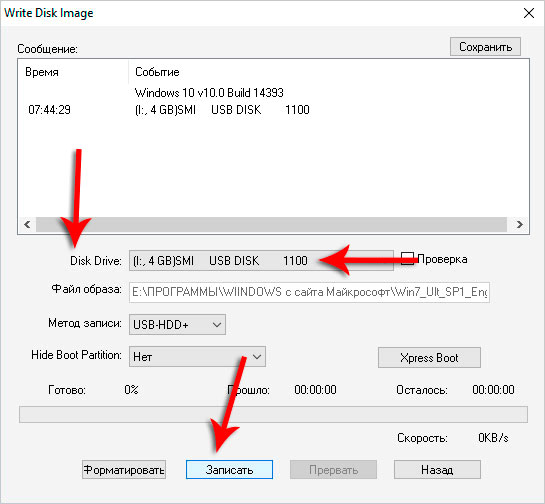
Запишете изображението на операционната система на USB флаш устройството
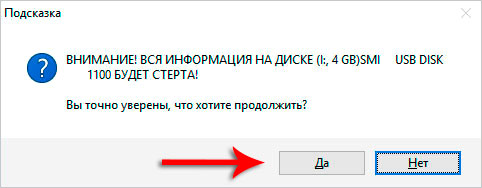
Запишете изображението на операционната система на USB флаш устройството
- В резултат на това изчакваме изображението на диска да бъде напълно записано на USB флаш устройството.
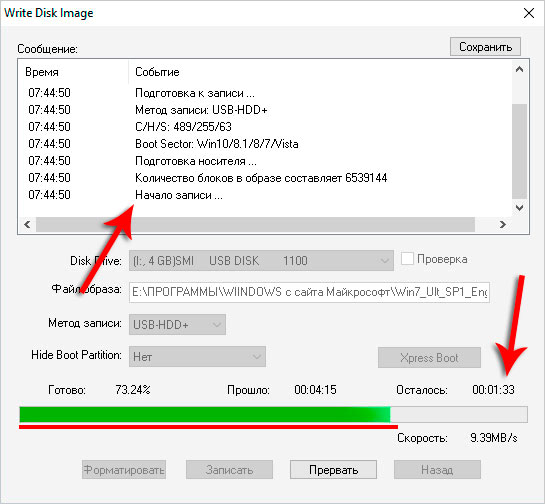
Запишете изображението на операционната система на USB флаш устройството
Програмите също могат да бъдат посъветвани да записват изображението на зареждащия диск:
Можете да отворите и монтирате изображението на диска с помощта на програмата:
- "Diamon Tools"
Да работи с Уинчестър:
- "Microsoft Diskpart"
И тук по-подробна информация, как да записвате изображението " Windows 7/8/10.»На USB флаш устройството и преинсталирайте системата:
Видео: Как да създадете ISO изображение и ISO файл от всички файлове?
